Bulanıklaştırma ve Keskinleştirme aracı GIMP içinde görüntü düzenleme için vazgeçilmezdir; eğer görüntünüzün belirli alanlarını hedefleyerek düzenlemek istiyorsanız. Bulanıklaştırma yumuşak bir bulanıklık sağlarken, keskinleştirme aracı bir görüntünün detay zenginliğini vurgulamak için kullanılır. Bu kılavuzda, her iki aracı nasıl etkili bir şekilde kullanacağınızı öğrenecek ve görüntülerinize son dokunuşları yaparak daha profesyonel görünmelerini sağlayacaksınız.
En Önemli Bilgiler
- Bulanıklaştırma ve keskinleştirme aracı, araç çubuğu üzerinden veya "Shift + U" kısayolu ile kolayca erişilebilir.
- Bulanıklaştırma ve keskinleştirme arasındaki bağlantı türünün seçilmesi önemlidir; bu, basit bir tıklama veya kontrol tuşu ile yapılabilir.
- Değişiklikleri geri alabilmek için orijinalinizi bir kopyasını oluşturarak yıkıcı olmayan bir şekilde çalışın.
- Doğal bir sonuç elde etmek için bulanıklaştırma ve keskinleştirme gücüne dikkat edin.
Ada Adım Kılavuz
1. Aracı Aç
Bulanıklaştırma ve keskinleştirme aracını kullanmak için GIMP'i aç ve görüntünü yükle. Ardından, araç çubuğundaki ilgili simgeye tıkla veya hızlı erişim için "Shift + U" kısayolunu kullan.
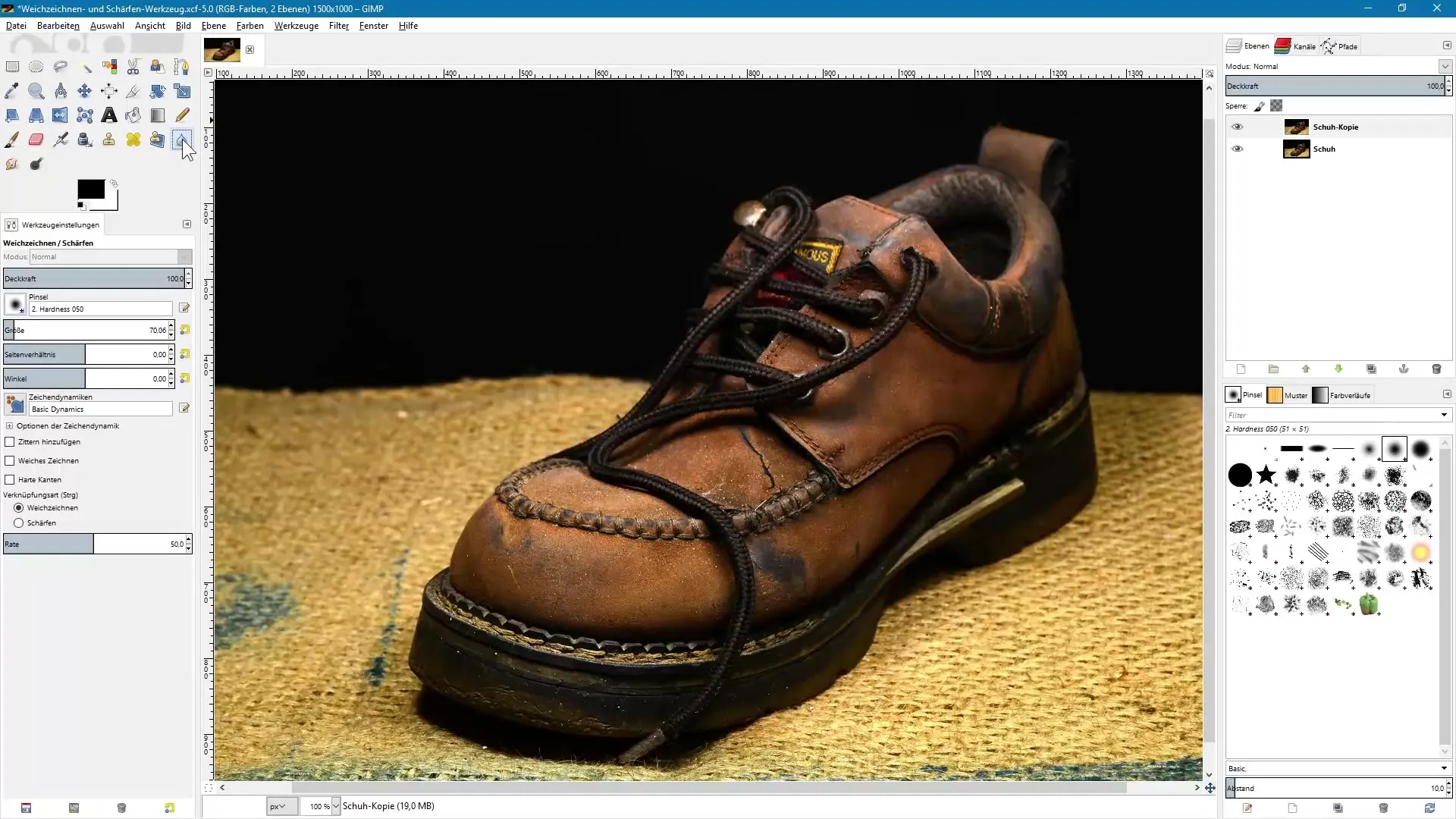
2. Araç Seçeneklerini Anlama
Aracı etkinleştirdiğinizde, araç ayarlarında çeşitli seçenekler göreceksiniz. Burada, bulanıklaştırma ve keskinleştirme arasındaki bağlantı türünü seçebilirsiniz. Bu seçim, istenen sonuçları elde etmek için kritik öneme sahiptir.
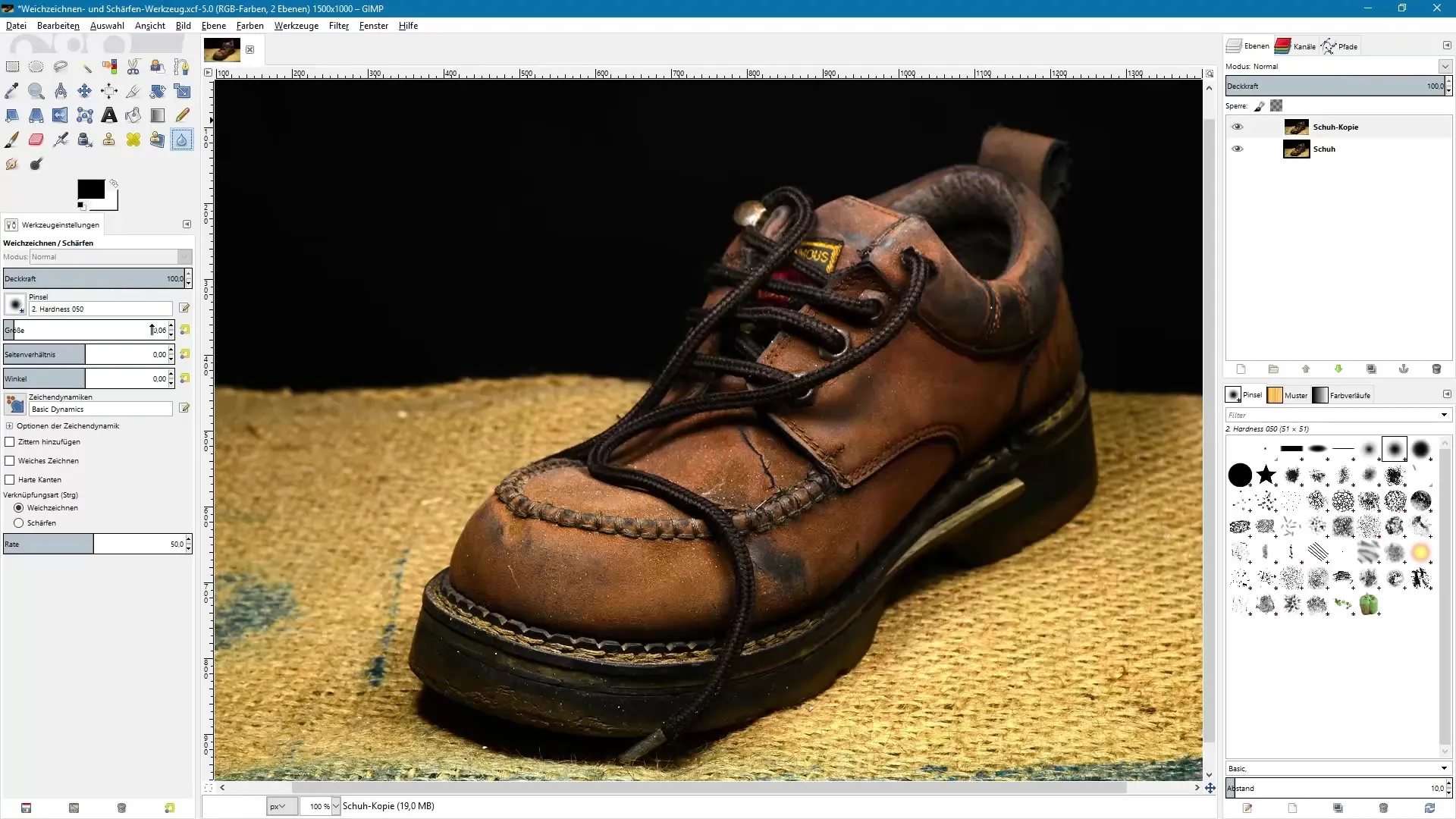
3. Orijinal Görüntüyü Kopyala
Yıkıcı olmayan bir şekilde çalışmak için, katman paletinde orijinal görüntünüzün bir kopyasını oluşturun. Bu sayede istediğiniz zaman orijinalinize dönebilirsiniz. Orijinal katmana sağ tıklayarak "Katmanı Çoğalt" seçeneğini seçin.
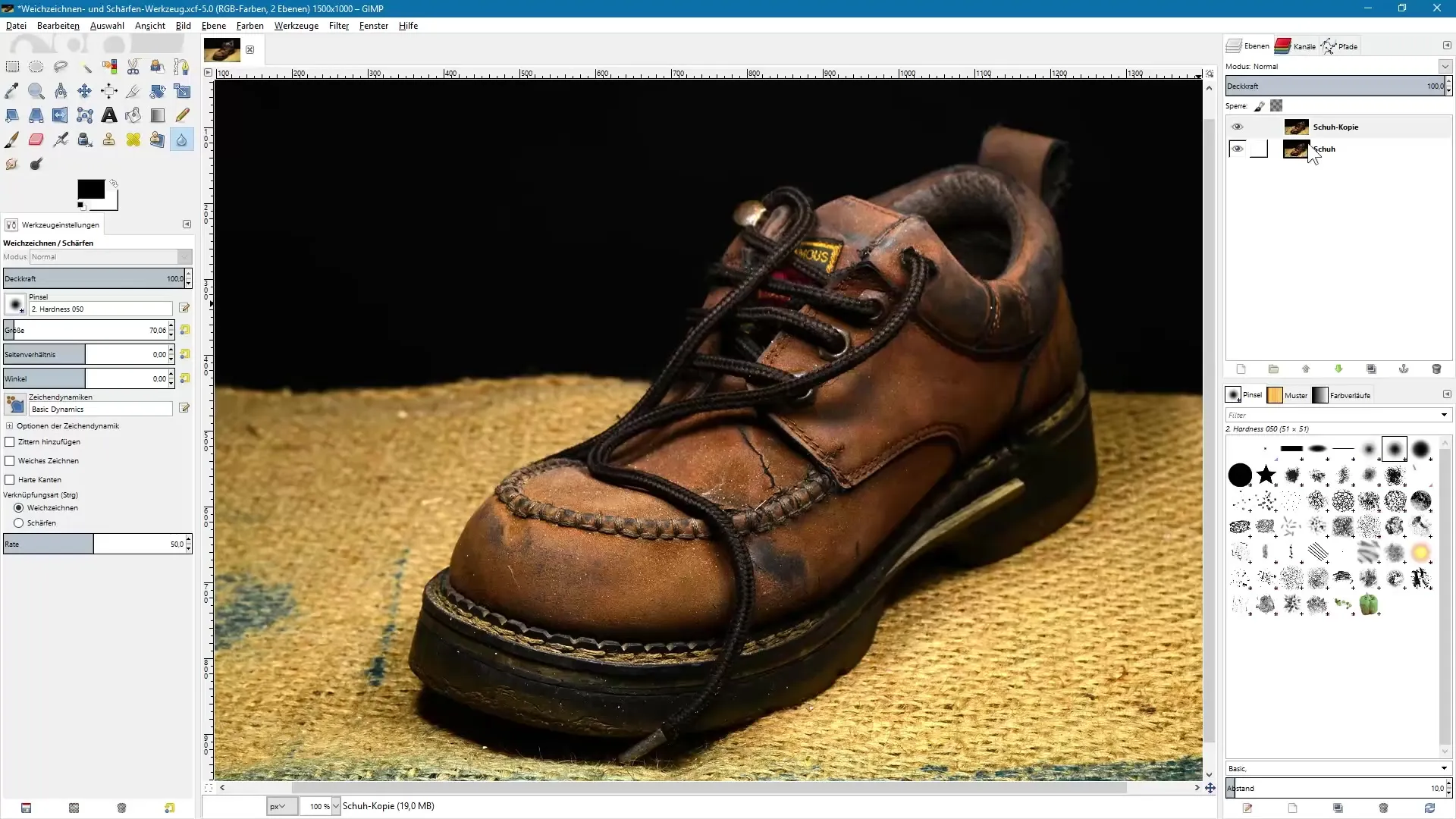
4. Bulanıklaştırmayı Uygula
Bulanıklaştırmayı etkinleştirip bulanıklaştırmak istediğiniz alanlara tıklayın. Bulanıklaştırma gücünü ayarlamak için kaydırıcıyı kullanarak ne kadar bulanık olacağını belirleyin. Etkisini daha iyi kontrol edebilmek için düşük bir değerle başlayın.
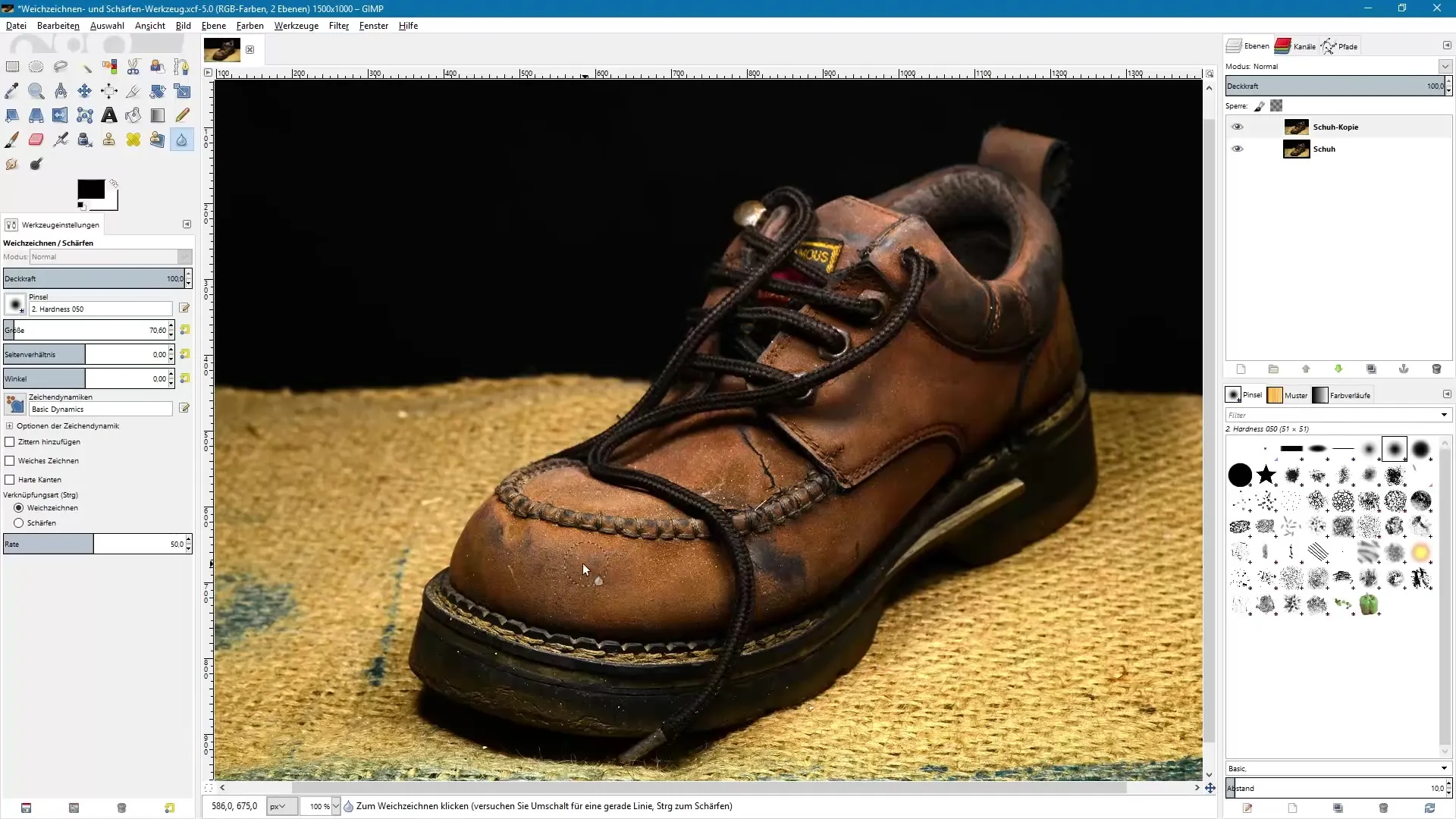
5. Keskinleştirmeyi Kullan
Bulanıklaştırmayı tamamladıktan sonra, keskinleştirme aracına geçebilirsiniz. Keskinleştirme modunu seçmek için aracı etkinleştirirken kontrol tuşunu basılı tutun. Özellikle güç ayarını yaparken dikkatli olun, aşırı keskin görünümden kaçının.
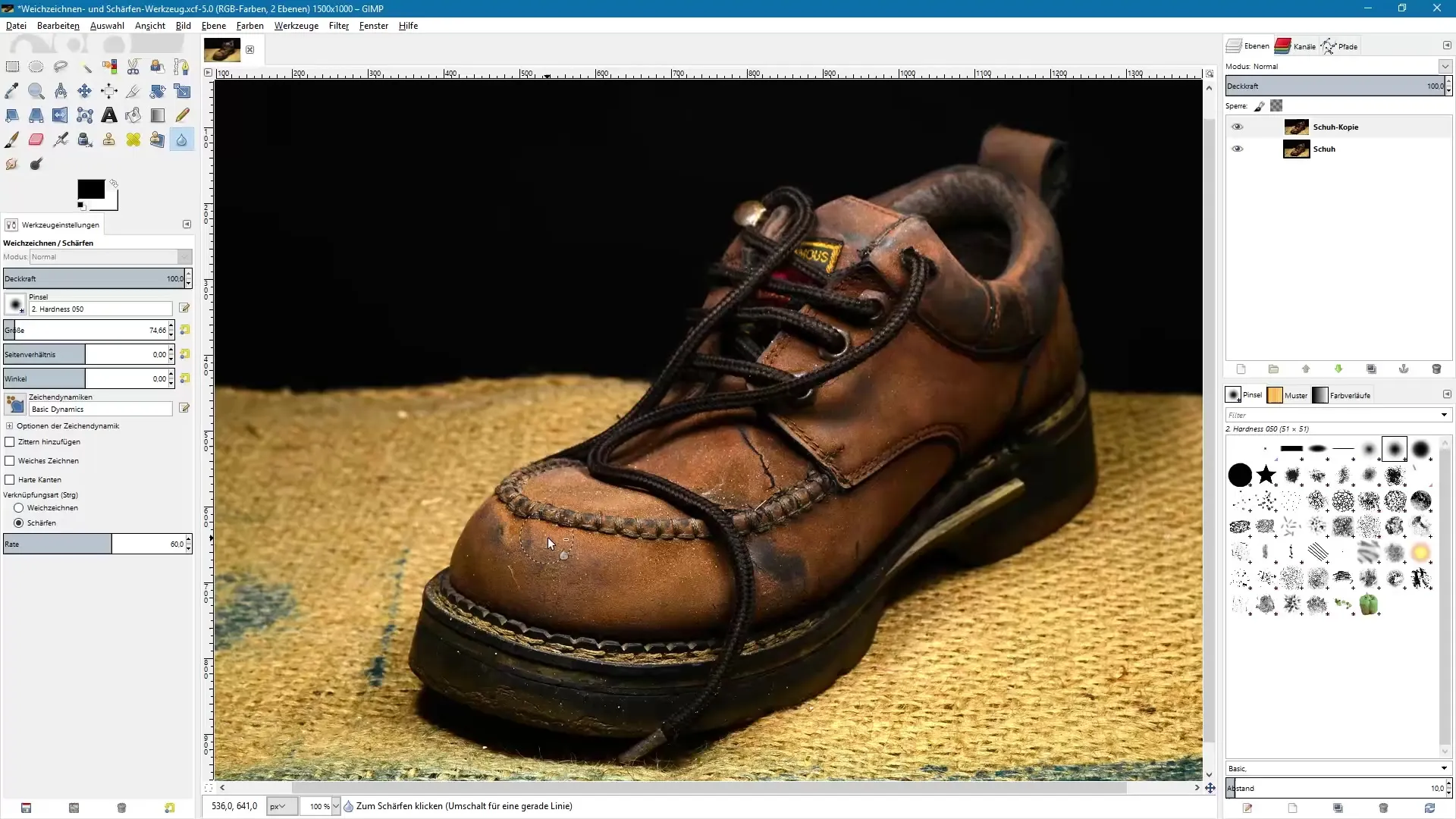
6. Detaylı Keskinleştirme
Küçük bir fırça ile, görüntünüzde vurgulanmasını istediğiniz ayrıntıları, örneğin ayakkabının dokusunu, belirlemek için çalışabilirsiniz. Keskinleştirme, internet için küçültme sonrası önemli görüntü alanlarını canlandırmak için özellikle uygundur.
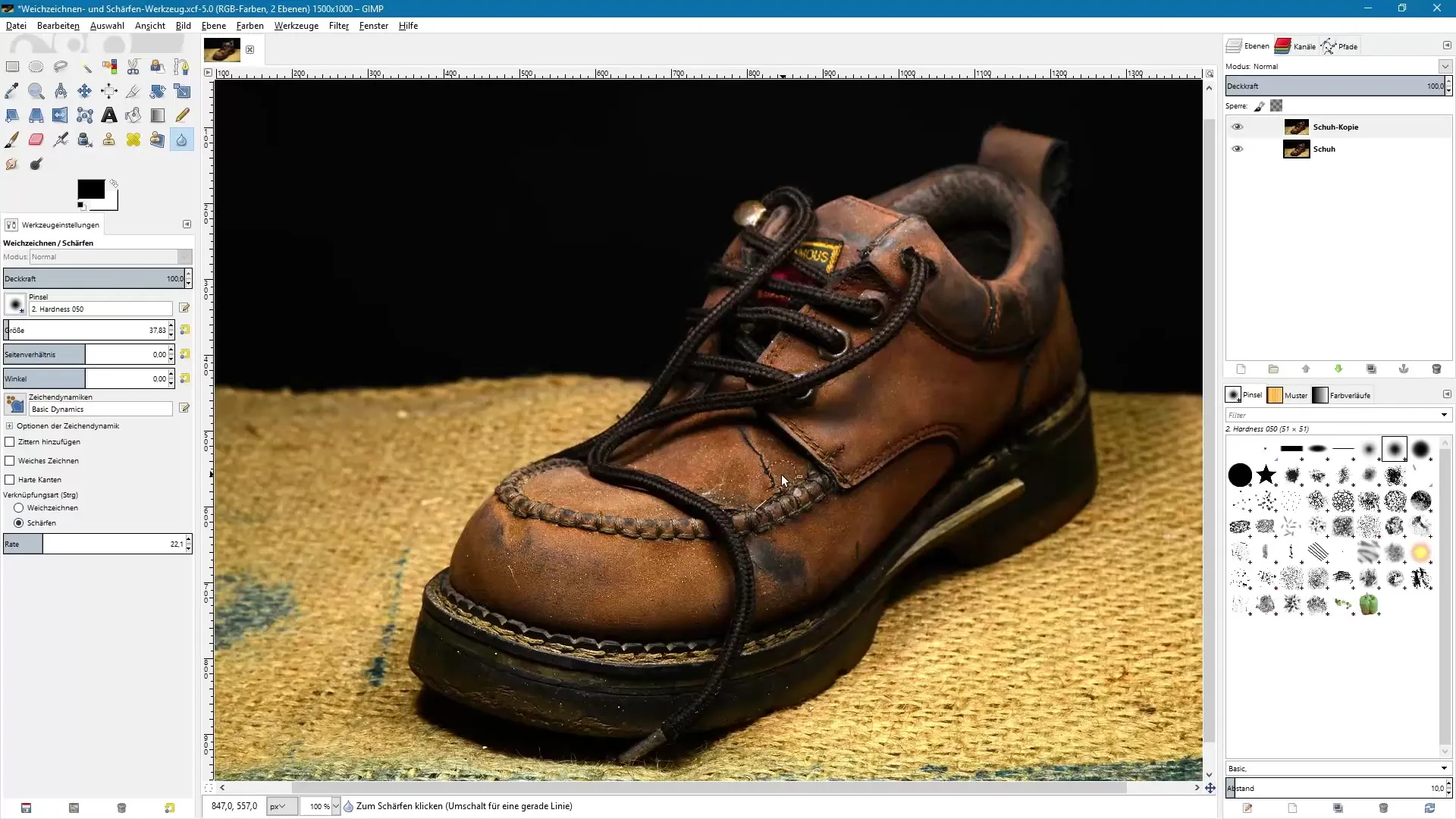
7. Önce-Sonra Karşılaştırması
Farkı görmek için işlenmiş katmanı gizleyin ve işlenmiş görüntüyü orijinal ile karşılaştırın. Detaylara ve yapıda meydana gelen değişikliklere dikkat edin. Böylece yaptığınız değişikliklerin ne kadar etkili olduğunu anlamış olursunuz.
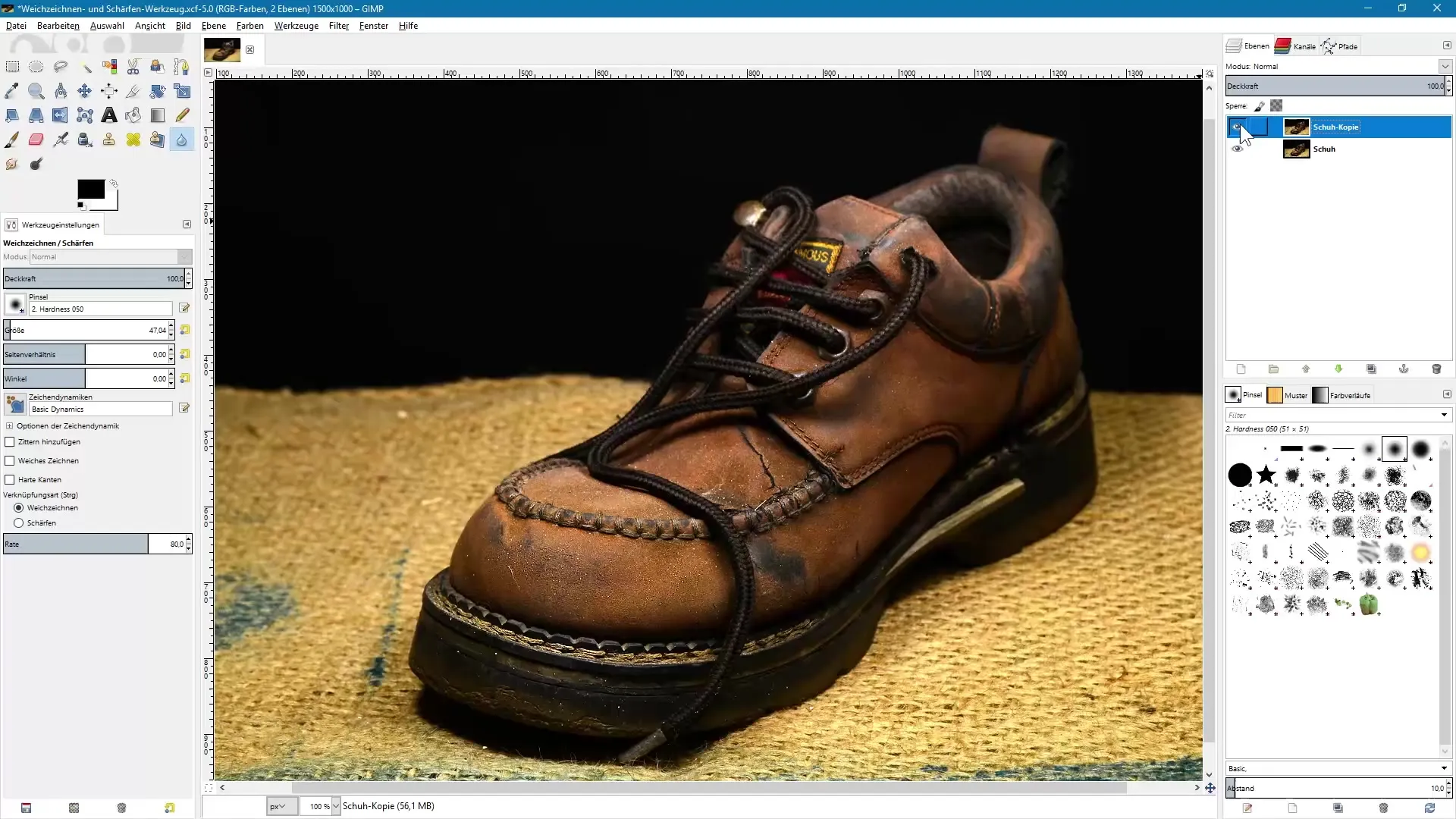
Özet – GIMP ile Görüntü Düzenleme: Bulanıklaştırma ve Keskinleştirme Üzerine Kılavuzlar
Bu kılavuzda, GIMP içindeki bulanıklaştırma ve keskinleştirme aracının en önemli işlevlerini öğrendiniz. Artık bölgeleri etkili bir şekilde nasıl düzenleyeceğinizi ve doğal bir sonuç elde etmek için hangi ayarların önemli olduğunu biliyorsunuz.
Sıkça Sorulan Sorular
Bulanıklaştırma ve keskinleştirme aracını nasıl açarım?Aracı araç çubuğundaki simge üzerinden veya "Shift + U" kısayolu ile açabilirsiniz.
Neden orijinal görüntünün bir kopyasını oluşturmalıyım?Orijinalin bir kopyası, yıkıcı olmayan bir düzenlemeyi sağlar; böylece her zaman orijinal görüntünüze dönebilirsiniz.
Bulanıklaştırma ve keskinleştirme arasında nasıl seçim yaparım?İki seçenek arasında araç çubuğundan geçiş yapabilir veya kontrol tuşunu basılı tutabilirsiniz.
Keskinleştirme için optimum güç nedir?Doğal bir görünümü korumak ve aşırı keskinliği önlemek için yaklaşık 40 gibi bir güçle başlayın.
Önce-sonra karşılaştırmasını nasıl yaparım?İşlenmiş katmanı gizleyerek orijinal görüntüyü görüntüleyin ve farkları görün.


